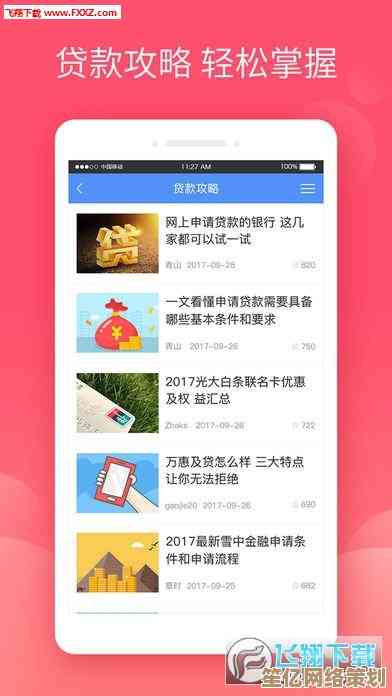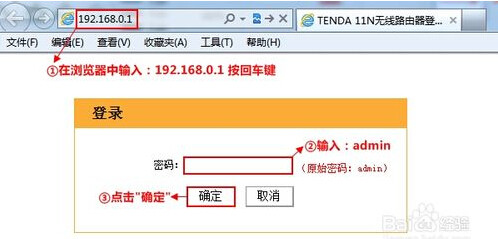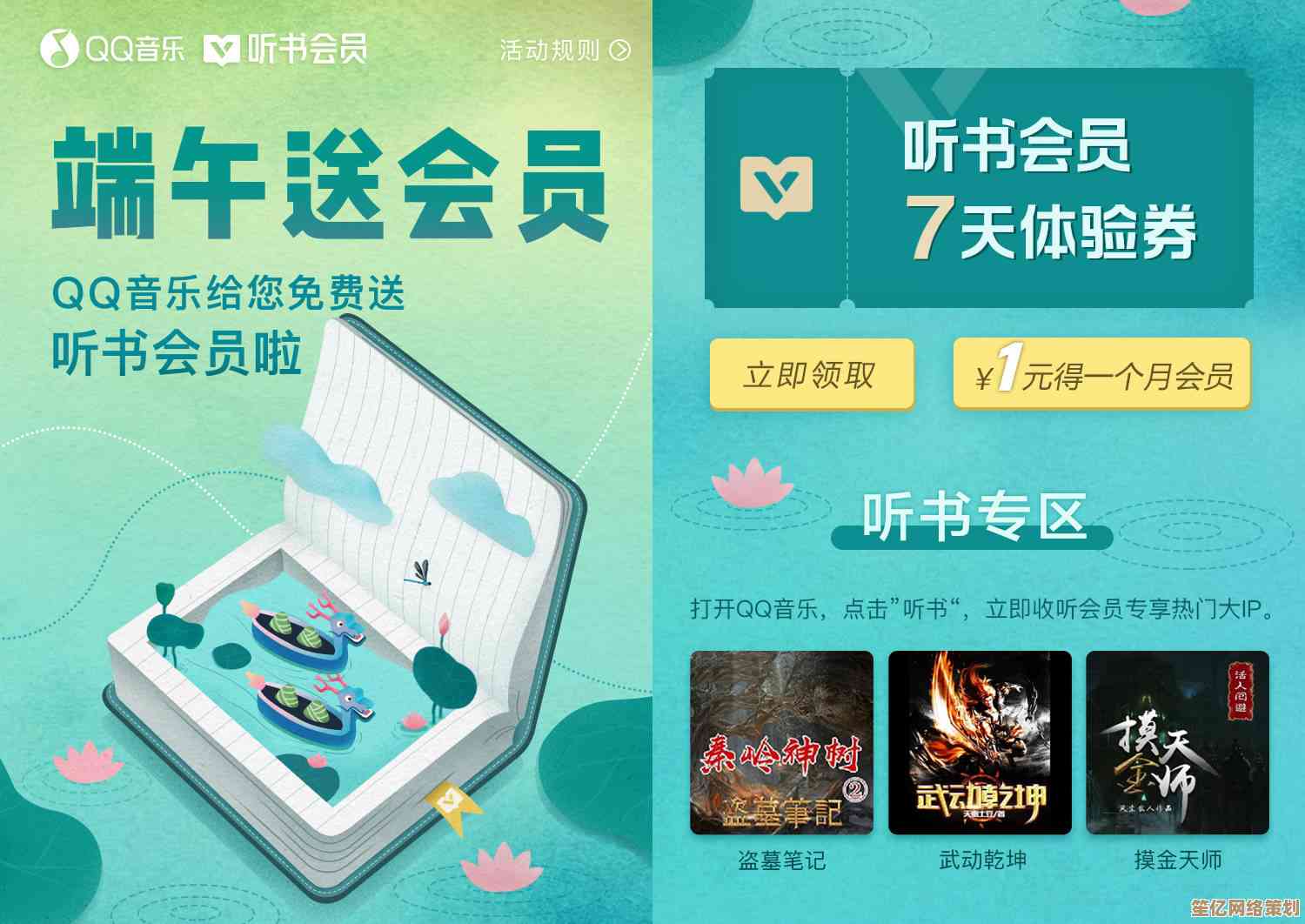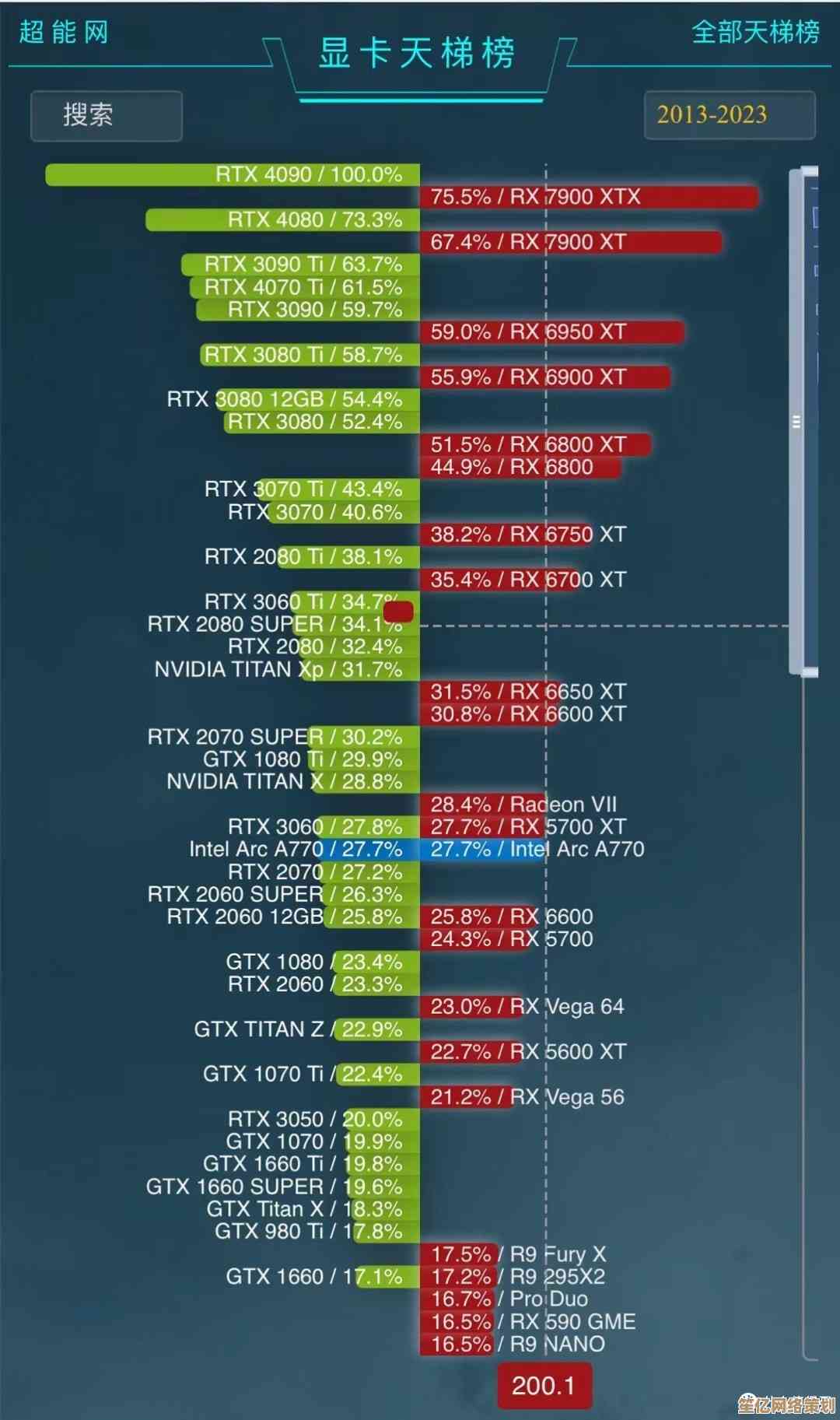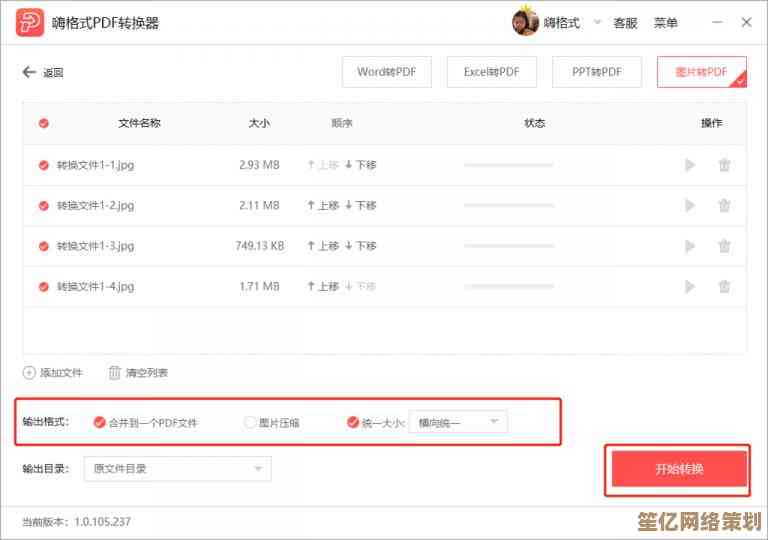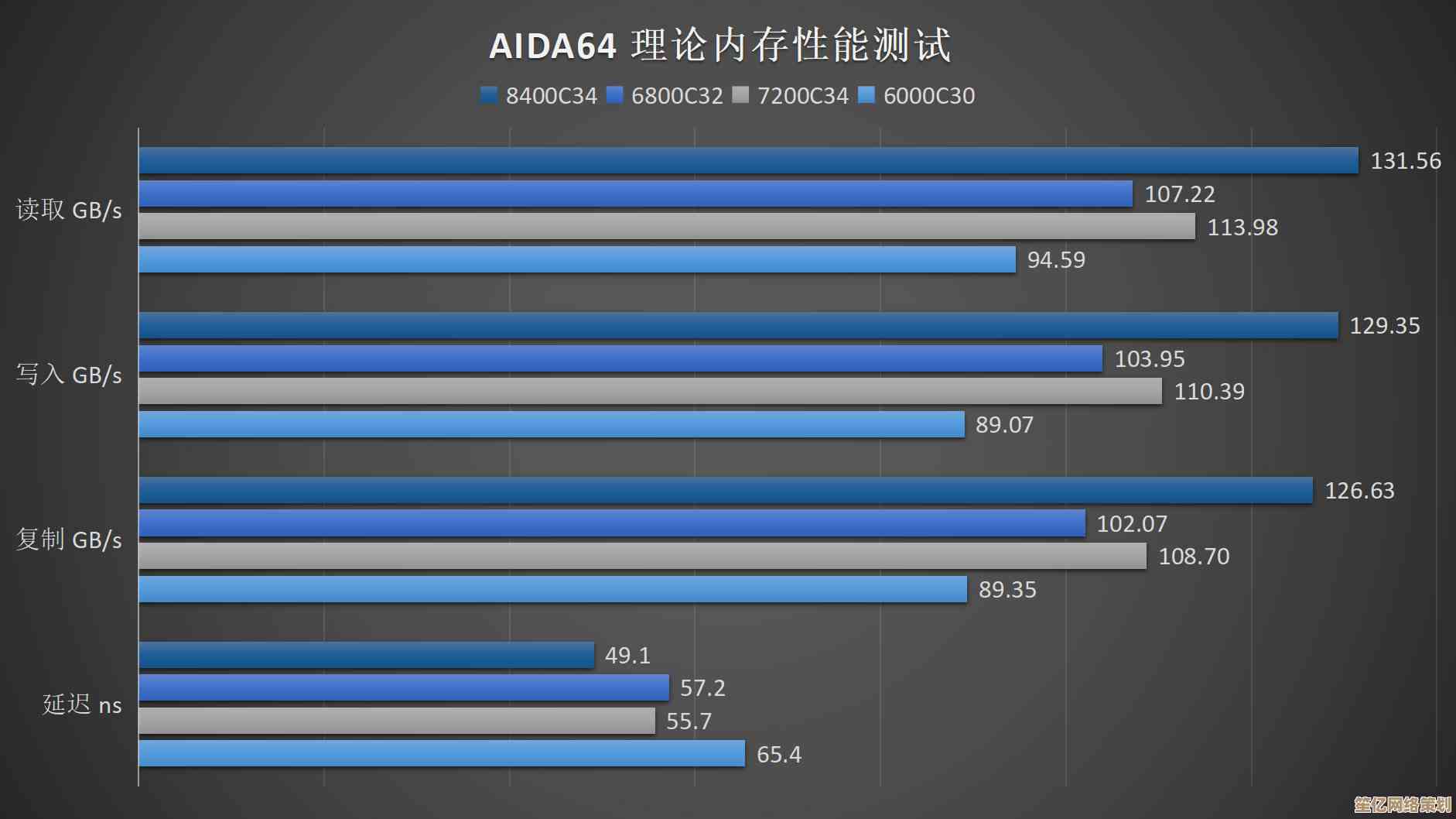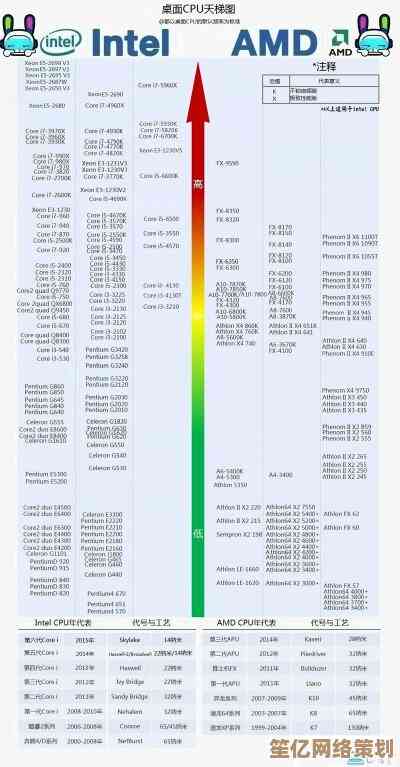小编分享重装系统实用指南:从准备到优化的完整教程
- 问答
- 2025-10-14 23:52:20
- 1
哎呀 今天突然想聊聊重装系统这事儿… 其实每次看到电脑卡成PPT 或者C盘飘红 我都觉得是时候给它来个“大扫除”了,但说实话 第一次自己重装的时候 我手都在抖 生怕把电脑搞成砖头…😅 现在想想 其实没那么可怕 关键是把步骤理清楚。
先说说准备阶段吧 这个太重要了,你得有个U盘 起码8G以上 我那个是之前买鼠标送的 上面还有个小猫图案 每次用都觉得莫名安心,然后去微软官网下个Media Creation Tool 下载的时候… 唉 有时候网速慢得让人想砸键盘 但只能等着,制作启动盘的时候 记得备份!备份!备份!我有次忘了备份桌面文件 结果丢了一堆工作笔记 差点没哭出来… 重要东西存云盘或者移动硬盘 别偷懒。
镜像选择也挺头疼的,Win10还是Win11?老机器可能跑Win11有点吃力 我朋友那台五年前的笔记本装了Win11 风扇转得跟直升机似的… 所以得看配置,还有啊 别随便下那些Ghost系统 虽然快 但谁知道里面塞了啥奇怪软件 装完弹窗广告关都关不掉 烦死了。
重启 进BIOS设U盘启动 这个环节最容易卡住,不同主板按键不一样 F2、Delete、F12… 我每次都得试好几遍,进去后找Boot菜单 把U盘调到第一位 保存退出,这时候屏幕一黑 心里咯噔一下 但看到Windows标志出来就松口气。
安装过程其实挺无聊的 就是点点下一步,分区那里要小心 特别是双系统用户 别手滑把存数据的盘格了… 我习惯把C盘分大点 至少100G 不然以后又得折腾,等它自己复制文件 这时候可以去泡杯茶 或者撸撸猫 大概二十分钟吧。
装完驱动才是重头戏,网卡驱动没装的话 连不上网就傻眼了,最好提前用驱动精灵备份 或者下个驱动包到U盘,显卡驱动装完屏幕突然闪一下 别慌 正常现象,有次我声卡驱动没装好 看视频全程静音 还以为是耳机坏了 捣鼓半天…😓
系统优化这块 我有点强迫症,首先把那些没用的自带应用删掉 比如Xbox什么的 反正我也不玩游戏,然后用DISM++清理垃圾 关掉不必要的开机启动项 电脑速度肉眼可见变快,壁纸换张喜欢的 心情都会好起来~ 对了 记得打开存储感知 让系统自动清理临时文件。
装软件建议别一股脑塞C盘 我专门建个D盘放这些,浏览器用绿色版 重装系统后直接就能用 书签都还在,输入法得重新调教 每次都要重新习惯词库… 有点麻烦但没办法。
最后唠叨两句:重装不是万能药 如果硬盘有坏道或者内存条松了 光重装也没用,但定期清理确实能让老机器焕发第二春… 就像给房间大扫除 虽然累 但完成后看着清爽的桌面 还是挺有成就感的。
吧 胆大心细就行 第一次可能手忙脚乱 多搞两次就熟练了,万一真搞砸了… 咳咳 找个懂行的朋友救场也行嘛!
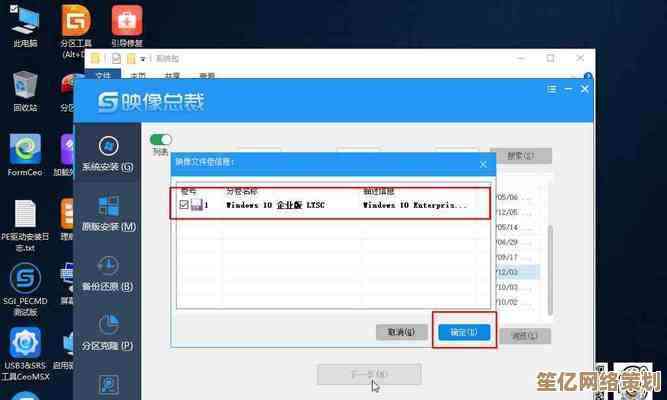
本文由酒紫萱于2025-10-14发表在笙亿网络策划,如有疑问,请联系我们。
本文链接:http://waw.haoid.cn/wenda/26004.html